Dacia MediaNav - Evolution 1 (MN1)
Con el fin de actualizar el dispositivo GPS: Dacia MediaNav - Evolution 1 (MN1) con la última actualización, siga las instrucciones siguientes.

En primer lugar, asegúrese de que tienes el archivo de actualización para su dispositivo Dacia MediaNav - Evolution 1 (MN1), bajado de SpeedcamUpdates.com.
Si aún no lo tienes, puedes encontrarla ahora rellenando el formulario que ves en esta página.
- Extrae los archivos del paquete zip SpeedcamUpdates. Si el archivo que ha descargado no es un archivo ZIP significa que el archivo ya está descomprimido, y puede continuar con el siguiente paso de estas instrucciones de instalación.
- Usando una memoria USB formateada en FAT32 copia todos los archivos que extrajo en el paso anterior.
- Encienda su coche y conecte su memoria USB en su dispositivo Medianav.
- Para realizar la instalación utilizando MN1 ( MediaNav 1 ) debe seguir las siguientes instrucciones de instalación.
- La instalación se realiza a través de un menú oculto. Por eso es necesario obtener acceso al menú Información del sistema para ver cuál es la versión del modelo. Dependiendo de la versión que poseas, tendrás que usar un código secreto diferente.
- Vuelva al menú principal y seleccione Configuración. Vaya a la segunda página y seleccione la versión del sistema.
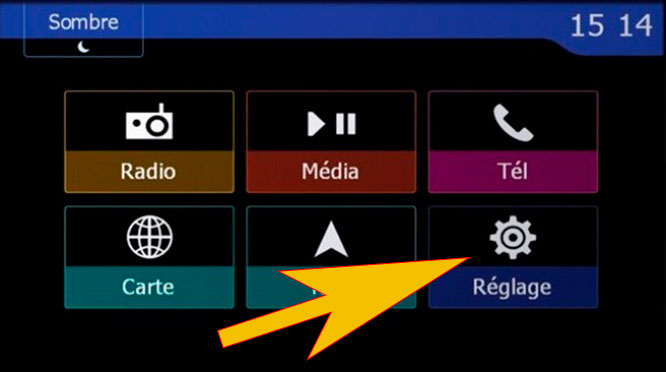
- Siga la imagen para tocar en las casillas indicadas manteniendo el orden de la secuencia.
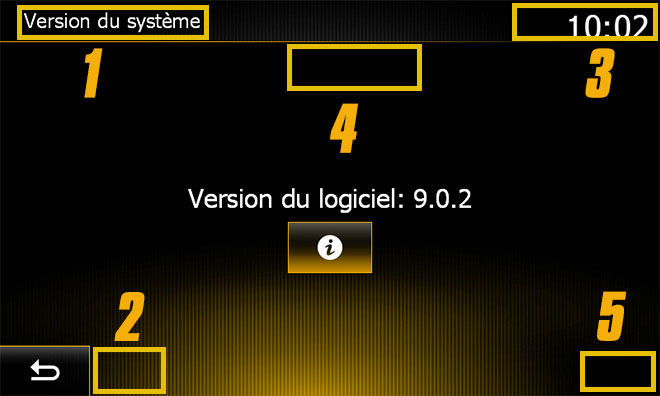
- Ahora verá la primera pantalla para introducir código. De acuerdo con la versión del sistema, y el cuadro que se muestra arriba en esta página web, escriba los primeros 4 dígitos y pulse el botón OK.
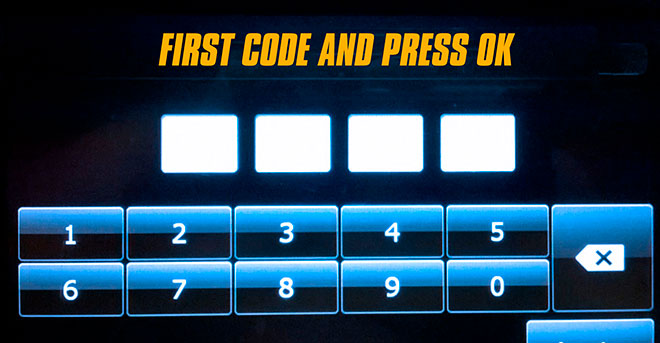
- Una vez que haya pulsado OK, elimine los 4 dígitos pulsando la tecla Suprimir cuatro veces. Ahora escriba los 4 dígitos del segundo código, que se muestra en el cuadro anterior en esta página web y presione el botón OK.

- Si todo salió bien, en este punto, verá la pantalla de Windows CE.
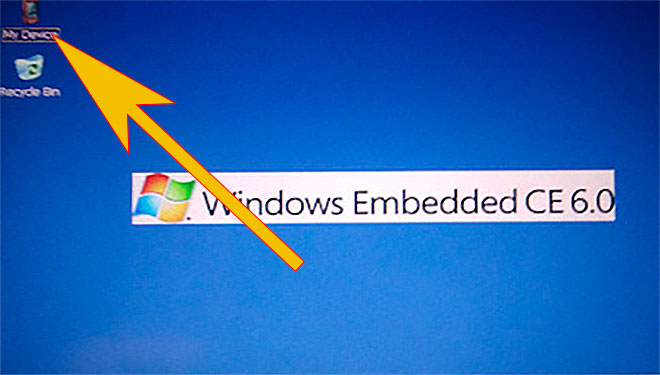
- Toque el icono De MiDispositivo en la parte superior izquierda para iniciar el administrador de archivos
- Usando el explorador de archivos toque "Storage_Card_4". Cuando la carpeta está abierta, verá un archivo denominado ULC2_recovery.exe. Ejecútelo haciendo doble clic en él. El archivo SpeedcamUpdates.spb se copiará automáticamente en la carpeta correcta.
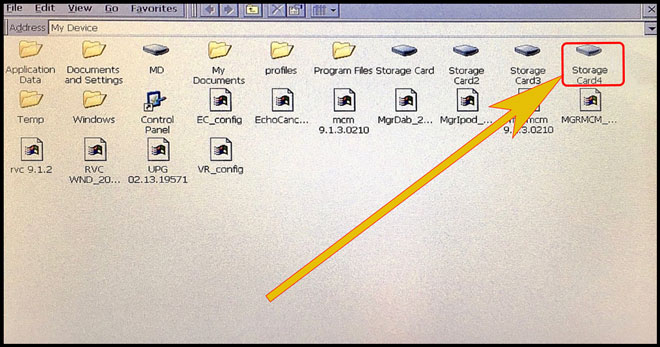
- Después de un par de segundos verá un mensaje sobre la instalación correcta. Puede seguir los siguientes pasos para habilitar los iconos SpeedcamUpdates que se mostrarán en el mapa.
- Una vez que estés en el mapa. Toque el boton denominado Destino.
- Ahora seleccione Configuración del mapa de Poi.
- Ahora seleccione la flecha derecha en la opción: icono de objetivo especial
- Busque el icono de categoría SpeedcamUpdates y habilite para permitir que se muestre en el mapa.
Escritorio WinCE MN1
Código secreto: 8005 y 3638
Escritorio WinCe MNE 8.0.5
Código secreto: 0362 y 6971
Escritorio WinCE MNE 9.1.1
Código secreto: 2383 y 3748
Para ver los iconos SpeedcamUpdates en el mapa siga las siguientes instrucciones. Válido para dispositivos MediaNav MN1,MN2 y MN3.
Recuerde que puede personalizar gratuitamente su descarga. Tener acceso al panel de control del cliente y utilizando la herramienta de personalización para obtener una base de datos de radares modificados para requisitos particulares según sus necesidades. Usted necesitará esta herramienta si el dispositivo no acepta el tamaño de la nueva actualización. Podrás agregar o quitar la configuración de los países.
COMENTARIOS DE LOS CLIENTES
María F.
¡Excelente servicio! Los datos recibidos para actualizar el mapa del GPS de mi Renault MediaNav - Evolution 1 (MN1) son de alta calidad. ¡Ahora mi vehículo está listo para llevarme a donde quiera sin preocupaciones! ¡Gracias!
Sofía F.
¡Increíble servicio! Recibí los datos para actualizar el mapa de mi Opel MediaNav - Evolution 1 (MN1) de forma rápida y precisa. ¡Ahora mi GPS funciona a la perfección! ¡Gracias!
María U.
¡Excelente servicio! Los datos recibidos para actualizar el mapa del GPS de mi Dacia MediaNav - Evolution 1 (MN1) fueron de alta calidad y la instalación fue muy sencilla. Ahora puedo navegar con total precisión. ¡Gracias!
